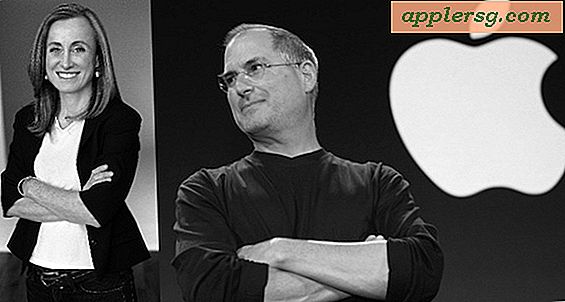Slik lager du et zip-arkiv raskt fra OS X Finder
 En utrolig nyttig funksjon som er bygget rett inn i Mac OS X, er evnen til å lage et arkiv umiddelbart av alt, enten det er et enkelt dokument, en mappe eller flere filer. Å lage arkiver er bra av kanskje grunner, de sparer plass, og det er en høflig og enklere måte å sende en gruppe filer til noen andre. Hver gang en gang får vi alle e-post med en gruppe filer som er vedlagt at når vi lagrer vedleggene, plutselig er skrivebordet vårt fylt med et rot av JPGs, Word-dokumenter, og hva annet avsenderen er knyttet til. Spare noen andre denne irritasjonen ved å lage et arkiv først. Slik fullfører du prosessen og bygger et zip-arkiv fra valgte dokumenter, filer eller mapper som er tilgjengelige i Mac-filsystemet.
En utrolig nyttig funksjon som er bygget rett inn i Mac OS X, er evnen til å lage et arkiv umiddelbart av alt, enten det er et enkelt dokument, en mappe eller flere filer. Å lage arkiver er bra av kanskje grunner, de sparer plass, og det er en høflig og enklere måte å sende en gruppe filer til noen andre. Hver gang en gang får vi alle e-post med en gruppe filer som er vedlagt at når vi lagrer vedleggene, plutselig er skrivebordet vårt fylt med et rot av JPGs, Word-dokumenter, og hva annet avsenderen er knyttet til. Spare noen andre denne irritasjonen ved å lage et arkiv først. Slik fullfører du prosessen og bygger et zip-arkiv fra valgte dokumenter, filer eller mapper som er tilgjengelige i Mac-filsystemet.
Å lage et arkiv er ekstremt enkelt og bygget rett inn i Mac OS X, slik er det i tre enkle trinn:
- Samle filene eller mappene du vil opprette et arkiv med. Bare dra og velg dem (det kan være så mange eller så få som du vil).
- Mens disse elementene fortsatt er valgt, høyreklikker du (eller kontroller eller klikker med tofinger på styreflaten) på en enkelt uthevet fil for å få opp en meny.
- Naviger denne menyen til "Komprimer elementer" (eller, med eldre versjoner av OS X, se etter "Lag arkiv av ___ elementer") og klikk på den for å bygge zip arkivfilen
Det er alt. Hvis du valgte en mappe for arkivering, blir arkivfilen navngitt etter mappen, med en .zip-utvidelse. Hvis du valgte en gruppe filer for å arkivere, blir den ganske enkelt kalt Archive.zip. I begge tilfeller vil arkivet vises på samme sted som filene du valgte.
Å lage disse zip-arkivene sparer også mye plass, perfekt for sikkerhetskopier, e-post, lagring, og gjør det enklere å overføre filer til en person med lavere båndbreddeforbindelse. Ofte vil et komprimert arkiv ta opp 1/3 eller mindre plass til dekomprimert innhold.
Oppdatering: I nyere versjoner av Mac OS X er det nå merket 'Komprimer elementer' i stedet for 'Opprett arkiv', funksjonaliteten er den samme. Glad arkivering!